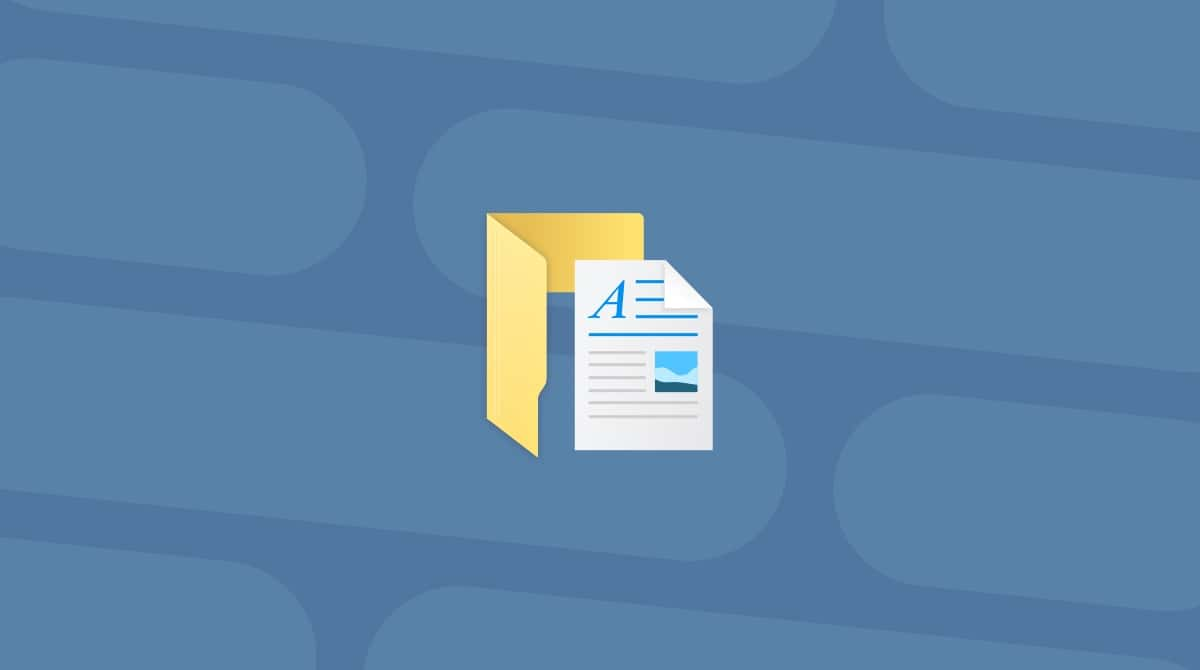Das Löschen des Browserverlaufs ist eine gute Möglichkeit, um sicherzustellen, dass Ihre Aktiviäten im Internet privat bleiben. In diesem Artikel zeigen wir Ihnen, wie Sie den Browserverlauf sicher und schnell von Ihrem Mac entfernen können – ab dem ersten Tag. Lassen Sie uns aber zunächst herausfinden, was der Browserverlauf eigentlich ist.
Was ist der Browserverlauf?
Wenn Sie im Internet surfen, merkt sich Ihr Browser jede Seite, die Sie jemals besucht haben. Abgesehen von den Momenten, in denen Sie den Inkognito-Modus (oder den Modus „Privates Surfen“) wählen, werden alle diese Seiten sorgfältig in Ihrem Browser gespeichert und sind mit Ihrem Konto verknüpft.
Websites, die Sie besuchen, tauchen jetzt in der automatischen Google-Suche auf, wenn Sie danach suchen. Außerdem werden sie in den Suchergebnissen farblich hervorgehoben.
Der Browserverlauf ist durchaus nützlich: Sie können immer darauf zurückgreifen, wenn Sie die coole „wie-heißt-nochmal-die-Seite“ einen Monat später wiederfinden müssen. Aber er kann auch ein erhebliches Datenschutzrisiko darstellen.
So löschen Sie den gesamten Browserverlauf auf Ihrem Mac mit nur einem Klick
Nur den Browserverlauf zu löschen (und es gibt noch viel mehr gespeicherte Informationen auf Ihrem Mac) ist ziemlich einfach. Wählen Sie einfach den Abschnitt unten aus, der sich auf Ihren Browser bezieht, und folgen Sie der Anleitung.
Sie können aber auch einen deutlich schnelleren Weg wählen, um mit dem Browserverlauf und anderen zusätzlichen Dateien auf Ihrem Mac umzugehen. CleanMyMac
X
entfernt Datenmüll jeglicher Art und löscht den Verlauf all Ihrer Browser. Diese Mac-App ist von Apple notarisiert und verfügt über viele weitere Features, um Ihren Mac zu pflegen und zu optimieren. So löschen Sie den Verlauf auf Ihrem Mac mit CleanMyMac:
- Laden Sie CleanMyMac herunter (kostenloser Download).
- Öffnen Sie das Datenschutzmodul.
- Markieren Sie die von Ihnen verwendeten Browser und wählen Sie „Browserverlauf“.
- Klicken Sie auf „Entfernen“.

Das war auch schon alles für den Browserverlauf! Ihre Internetaktivität wird auf dem Mac jedoch auch in Form von Caches, Protokollen, Downloads, alten Dateien und vielem mehr gespeichert. Als Faustregel gilt, dass Sie Ihren Mac regelmäßig bereinigen sollten, um sicherzustellen, dass er schnell arbeitet und keine überflüssigen Daten speichert. Schauen Sie sich die anderen Module von CleanMyMac an und lassen Sie die App die Arbeit erledigen.
Browserverlauf auf dem MacBook löschen: manuelle Schritte
Lassen Sie uns nun mit den manuellen Schritten zum Entfernen des Suchverlaufs auf dem Mac fortfahren. Wir skizzieren den Vorgang für die vier beliebtesten MacBook-Browser: Safari, Chrome, Firefox und Opera. Wenn Sie einen anderen Browser verwenden, sind die Schritte wahrscheinlich ähnlich wie die für Chrome, da die meisten von ihnen auf Chromium basieren. Andernfalls suchen Sie die Option unter Verlauf in der Menüleiste oder in den Einstellungen.
Safari-Verlauf manuell löschen
Lassen Sie uns zunächst besprechen, wie Sie den Safari-Verlauf löschen oder bestimmte Seiten aus dem Verlauf entfernen können. Safari ist ein Browser, der bei macOS vorinstalliert ist und daher für die meisten Mac-User die erste Wahl ist.
Den gesamten Browserverlauf löschen:
Das Löschen des Suchverlaufs in Safari ist eine Sache von wenigen Klicks. Folgende Schritte sind notwendig:
- Öffnen Sie Safari.
- Klicken Sie im Menü oben auf „Verlauf“.
- Wählen Sie „Verlauf löschen...“
- Wählen Sie in der Zeitspanne die Option „gesamten Verlauf“.
- Klicken Sie auf „Verlauf löschen“.
_1641926169.png)
Als Nächstes zeigen wir Ihnen, wie Sie bestimmte Seiten, die Sie in Safari besucht haben, löschen können.
Bestimmte Seiten aus dem Verlauf löschen
Wenn Sie eine bestimmte Seite oder mehrere Seiten aus dem Browserverlauf löschen möchten, ist dies ebenfalls möglich. Sie können die letzte Stunde aus dem Zeitbereich wählen, nachdem Sie auf „Verlauf“ > „Verlauf löschen“ geklickt haben, wenn Sie wissen, dass Sie nur diese Seiten löschen möchten. Führen Sie ansonsten die folgenden Schritte aus:
- Klicken Sie in Safari im oberen Menü auf „Verlauf“.
- Wählen Sie „Gesamten Verlauf anzeigen“.
- Suchen Sie die Seite, die Sie entfernen möchten. Sie können den Namen der Website in das Suchfeld eingeben.
- Halten Sie die Strg-Taste gedrückt und klicken Sie auf die Seite, die Sie entfernen möchten.
- Klicken Sie auf „Löschen“.
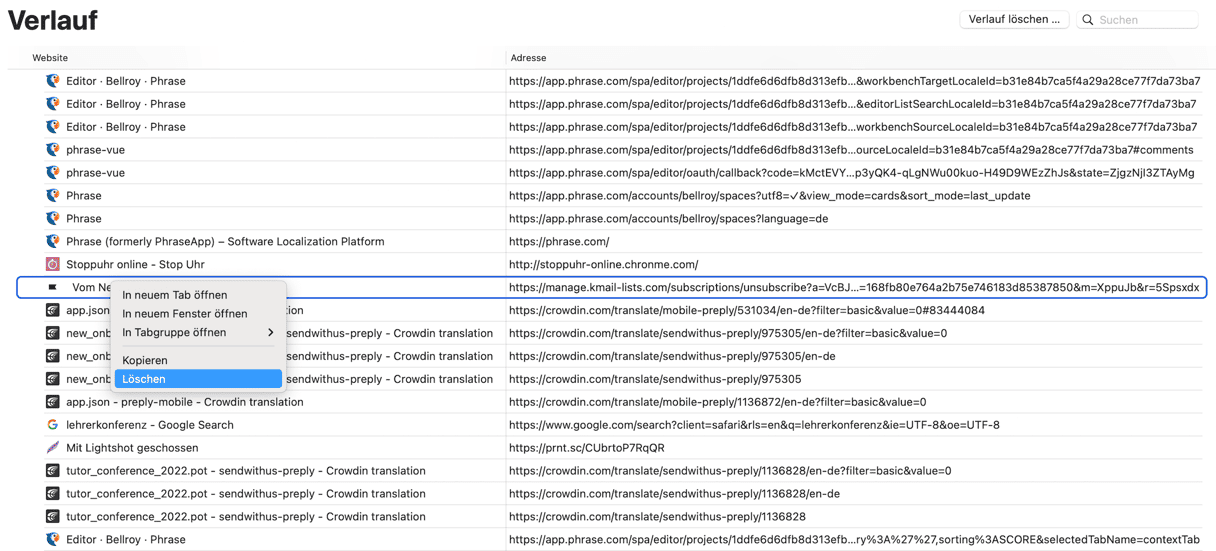
Da Sie nun wissen, wie Sie eine bestimmte Seite und den gesamten Browserverlauf löschen können, haben wir noch einen letzten Tipp für Sie — wie Sie das Private Surfen in Safari nutzen können.
Privates Surfen in Safari
Wenn das Löschen des Browserverlaufs nichts für Sie ist, können Sie in Safari privat surfen. Dies ist ein großartiges, integriertes Feature. Wenn Sie es verwenden, speichert Safari den Suchverlauf und andere browserbezogene Daten nicht. So nutzen Sie das Tool:
- Öffnen Sie Safari und klicken Sie in der Menüleiste auf „Ablage“.
- Wählen Sie „neues privates Fenster“.
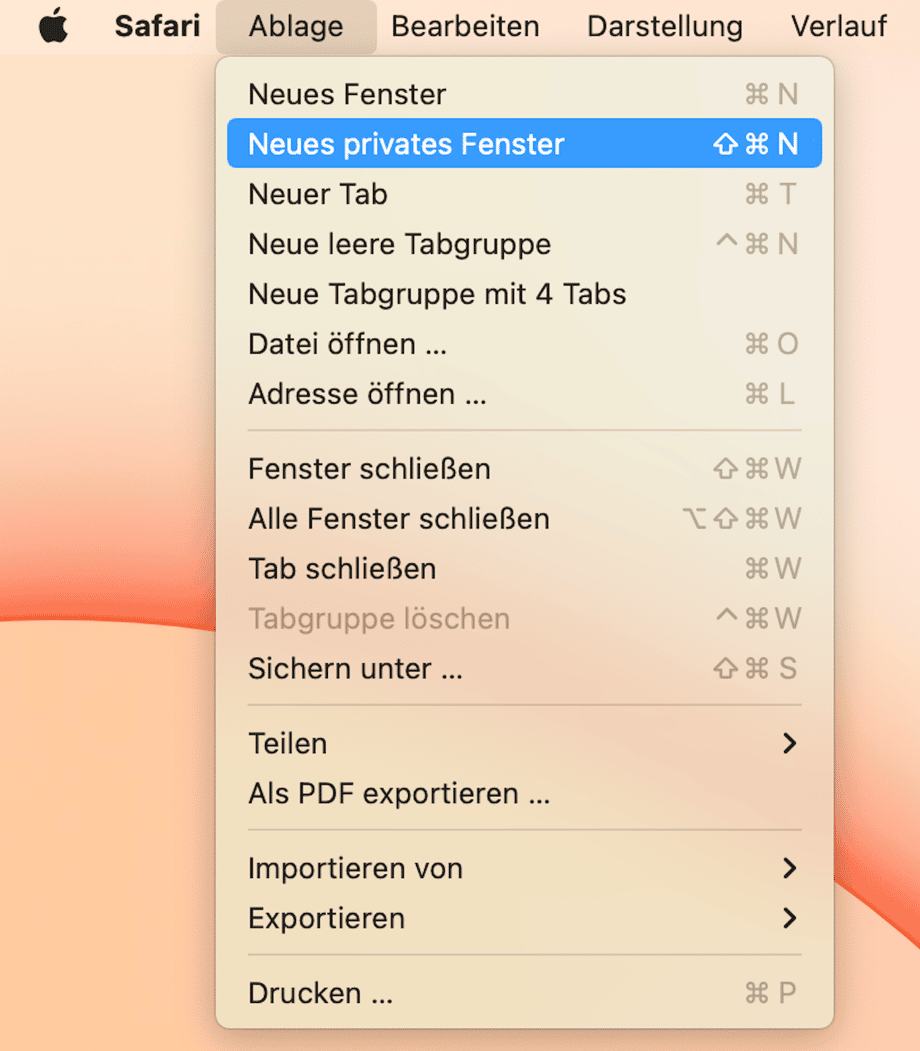
Als Nächstes fahren wir mit den Schritten für Chrome fort. Wir zeigen Ihnen, wie Sie in diesem Browser genau dasselbe tun.
Verlauf in Chrome manuell löschen
Sie bevorzugen Chrome? Hier erfahren Sie, wie Sie den Browserverlauf in Google Chrome auf dem Mac löschen.
Den gesamten Browserverlauf löschen
Wenn Sie den gesamten Suchverlauf löschen möchten, müssen Sie die folgenden Schritte ausführen:
- Öffnen Sie Chrome.
- Geben Sie
chrome://historyin die Suchleiste ein und bestätigen Sie die Eingabe. - Wählen Sie „Browserdaten löschen“.
- Wählen Sie im Zeitbereich die Option „Gesamte Zeit“.
- Markieren Sie nur „Browserverlauf“.
- Klicken Sie auf „Daten löschen“.
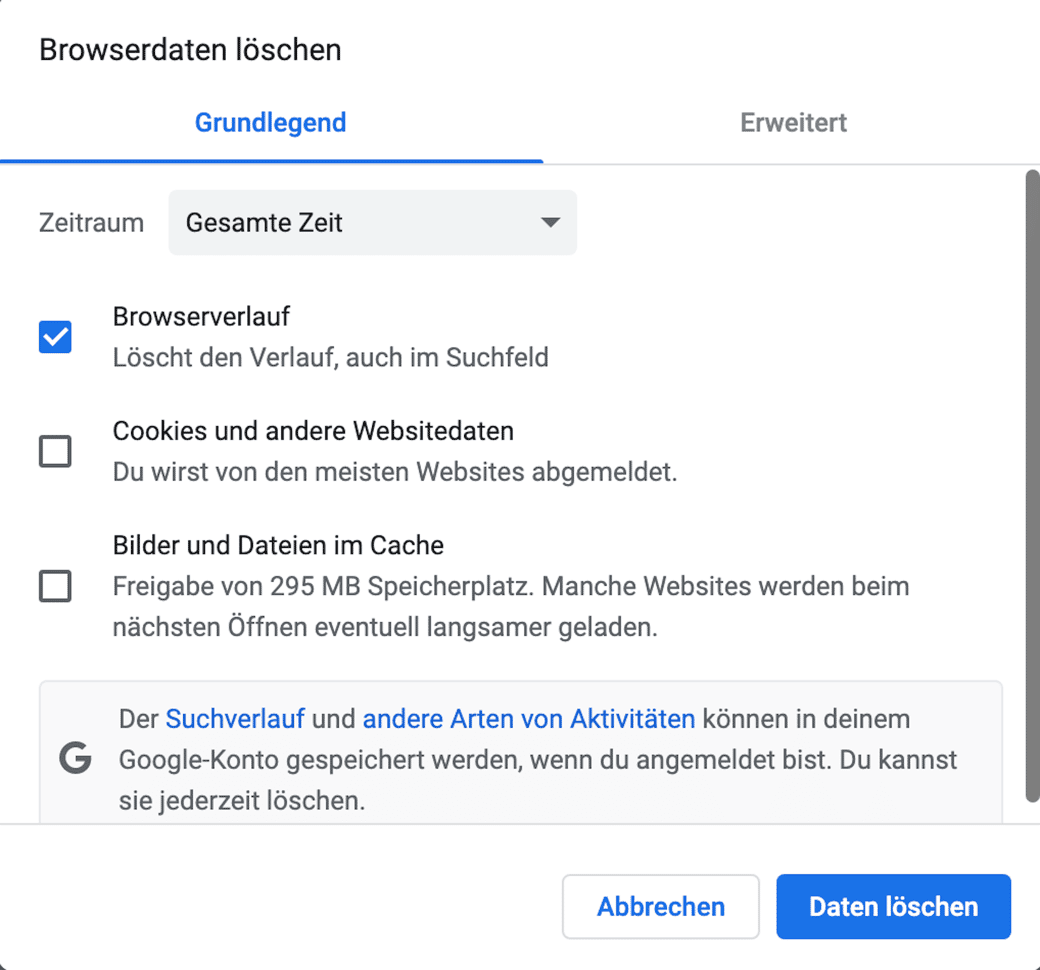
Das war's schon! Aber was, wenn Sie nur eine bestimmte Seite löschen möchten? Auch das ist möglich, und wir zeigen Ihnen, wie.
Bestimmte Seiten aus dem Verlauf löschen
Wenn Sie nur eine oder mehrere Seiten aus dem Browserverlauf löschen möchten, sind die Schritte etwas anders als bei Safari. Das sind sie:
- Öffnen Sie Chrome und klicken Sie auf das Symbol mit den drei Punkten > Verlauf > Verlauf.
- Markieren Sie das Kästchen neben der Seite, die Sie entfernen möchten.
- Klicken Sie auf die drei vertikalen Linien daneben und wählen Sie „Aus dem Verlauf entfernen“.
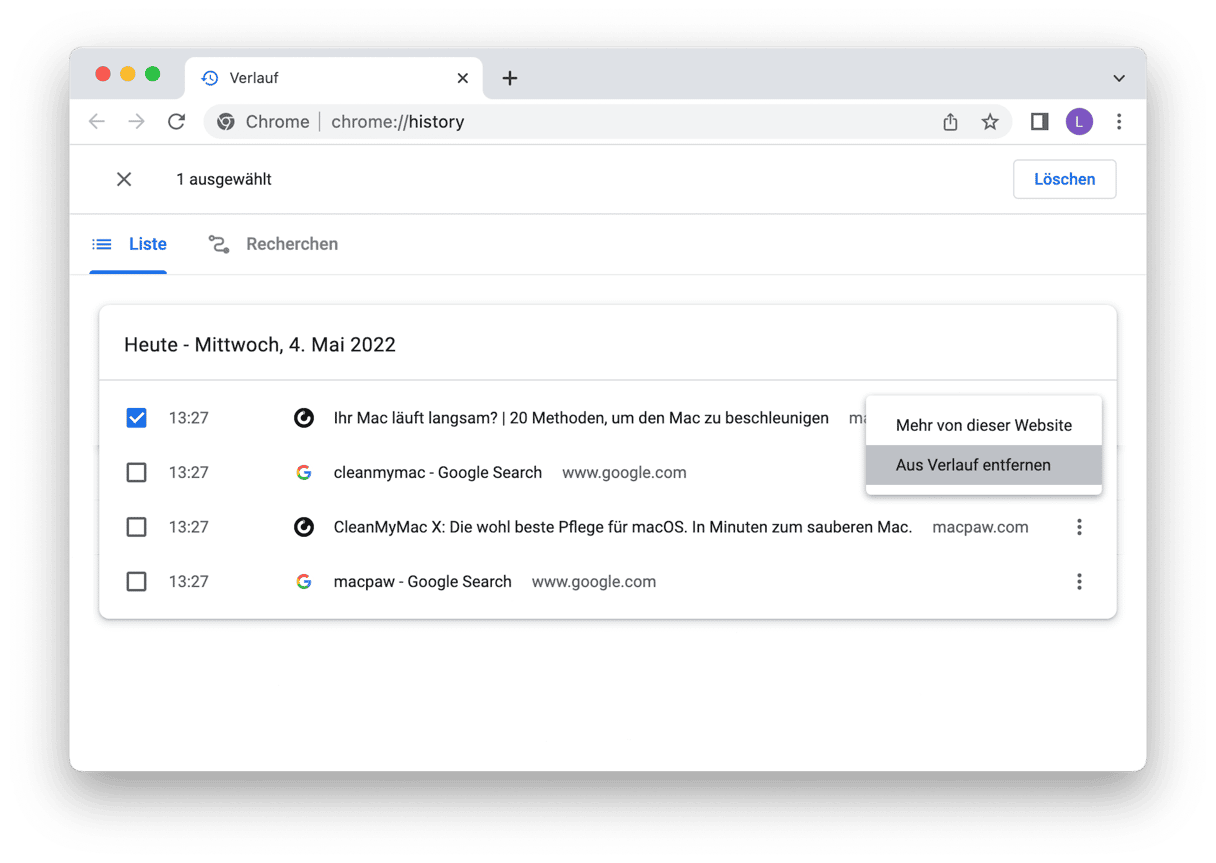
Wenn es passt, können Sie auch den Tipp mit dem Löschen des Verlaufs für die letzte Stunde verwenden. Wählen Sie einfach „Letzte Stunde“ aus dem Zeitbereich, wenn Sie die Browserdaten löschen. Oder Sie können das private Surfen verwenden, um das mühsame Löschen des Suchverlaufs zu vermeiden.
Privates Surfen in Chrome
Wie Safari verfügt auch Chrome über eine Funktion für privates Surfen. So können Sie den Inkognito-Modus aktivieren:
- Öffnen Sie Chrome.
- Klicken Sie auf das Symbol mit den drei Punkten.
- Klicken Sie auf „Neues Inkognito-Fenster“, um mit dem privaten Surfen zu beginnen.

Jetzt wissen Sie alles über das private Surfen in Chrome. Weiter geht es zum Löschen des Browserverlaufs in einem anderen beliebten Mac-Browser: Mozilla Firefox.
Browserverlauf in Firefox manuell löschen
Wenn Sie mit Firefox im Internet surfen, folgen Sie dieser Anleitung, um den Browserverlauf zu löschen.
Den gesamten Browserverlauf löschen
In diesem ersten Schritt erfahren Sie, wie Sie den gesamten Suchverlauf in Firefox löschen:
- Öffnen Sie Firefox.
- Klicken Sie im oberen Menü auf „Chronik“ und dann auf „Neueste Chronik löschen“.
- Wählen Sie neben „Zeitraum“ die Option „Alles“.
- Deaktivieren Sie alle Elemente außer „Besuchte Seiten & Download-Chronik“.
- Klicken Sie auf „OK“.
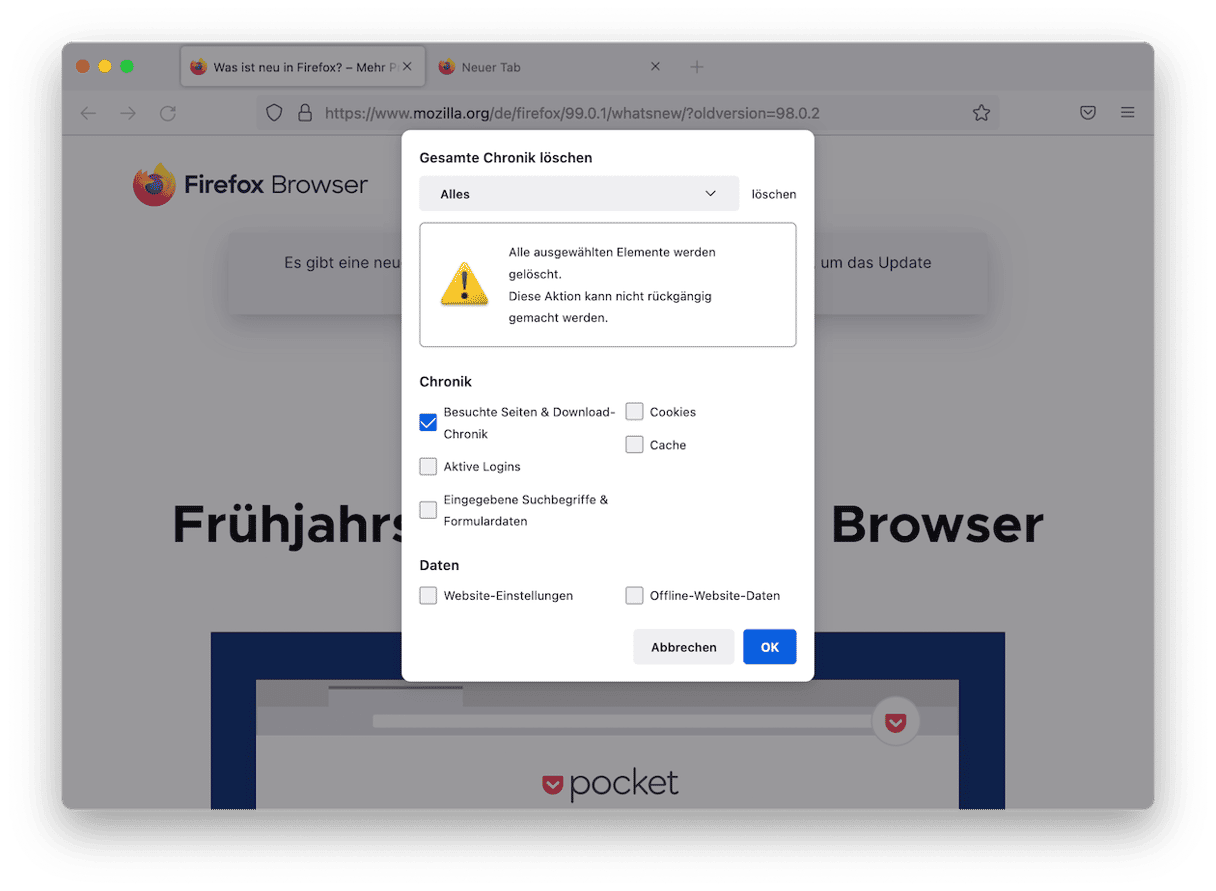
Alternativ können Sie auch auf das Symbol mit den drei Linien oben rechts klicken und zu Einstellungen > Datenschutz & Sicherheit gehen. Scrollen Sie dann nach unten, bis Sie Chronik sehen und klicken Sie auf „Chronik löschen“. Wiederholen Sie die oben genannten Schritte 3 bis 5. Als Nächstes zeigen wir Ihnen, wie Sie eine bestimmte Seite löschen können.
Bestimmte Seiten aus der Chronik löschen
Genau wie bei Safari und Chrome können Sie ganz einfach bestimmte Seiten aus Ihrem Firefox-Verlauf entfernen:
- Klicken Sie in Firefox auf das Symbol für das Anwendungsmenü (Hamburger-Icon).
- Wählen Sie Chronik > Chronik verwalten.
- Klicken Sie bei gedrückter Ctrl-Taste auf die Seite, die Sie entfernen möchten.
- Wählen Sie „Seite löschen“.
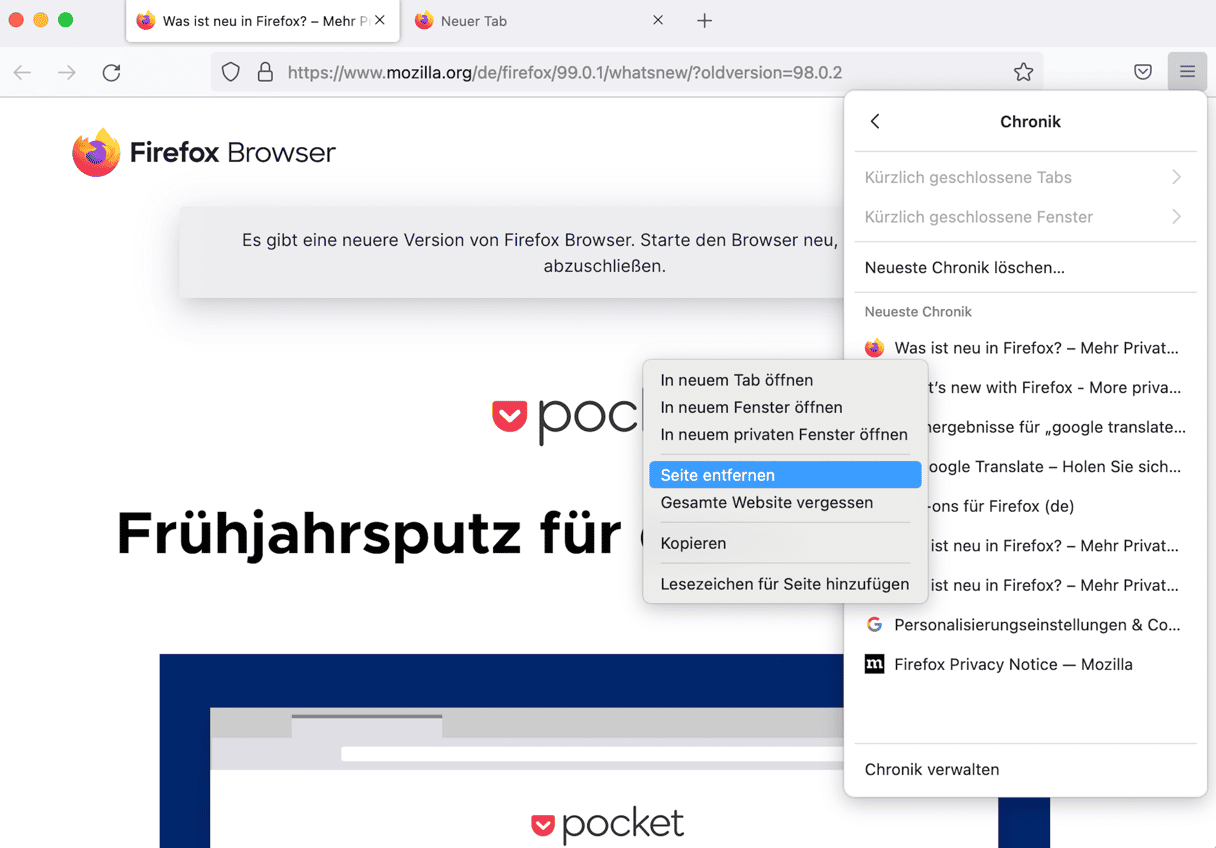
Oder Sie wählen die Seite aus und drücken die Löschen-Taste direkt unter der Einschalttaste. Sie können auch alle Daten im Zusammenhang mit dieser bestimmten Seite entfernen. Klicken Sie einfach auf „Diese Seite vergessen“ in dem Menü, das sich nach einem Control-Klick auf eine Seite öffnet, und alle damit verbundenen Einträge werden gelöscht.
Privates Surfen in Firefox
Firefox bietet Ihnen auch die Möglichkeit, privat zu surfen. Das Feature heißt Privates Surfen, und so schalten Sie es ein:
- Öffnen Sie Firefox und klicken Sie in der Menüleiste oben auf „Datei“.
- Wählen Sie „Neues privates Fenster“, um mit dem privaten Surfen zu beginnen.
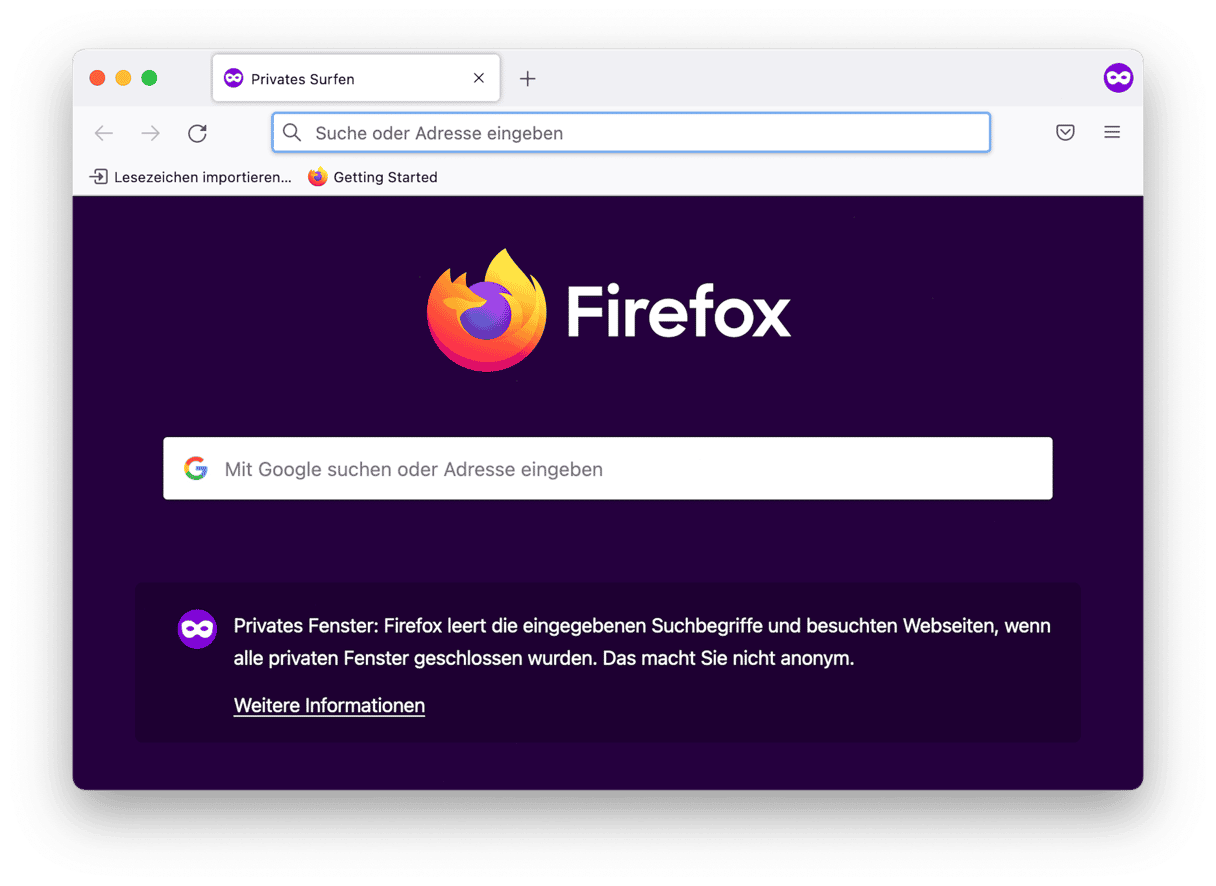
Kommen wir nun zum letzten Browser - Opera. Da es sich um einen Chromium-basierten Browser handelt, werden Sie feststellen, dass die Schritte denen für Google Chrome ähneln.
Browserverlauf in Opera manuell löschen
So löschen Sie den Verlauf in Ihrem Opera-Browser. Wie bei anderen Browsern auch, zeigen wir Ihnen, wie Sie den gesamten Browserverlauf oder eine bestimmte Seite löschen können und wie das private Surfen funktioniert.
Den gesamten Browserverlauf löschen
Zuerst zeigen wir Ihnen, wie Sie den gesamten Suchverlauf in Opera löschen können:
- Öffnen Sie Opera.
- Klicken Sie im oberen Menü auf Verlauf > Kompletten Verlauf anzeigen.
- Wählen Sie „Browserdaten löschen“.
- Wählen Sie in der Zeitspanne die Option „gesamte Zeit“.
- Markieren Sie das Kästchen neben „Browserverlauf“.
- Klicken Sie zur Bestätigung auf „Daten löschen“.
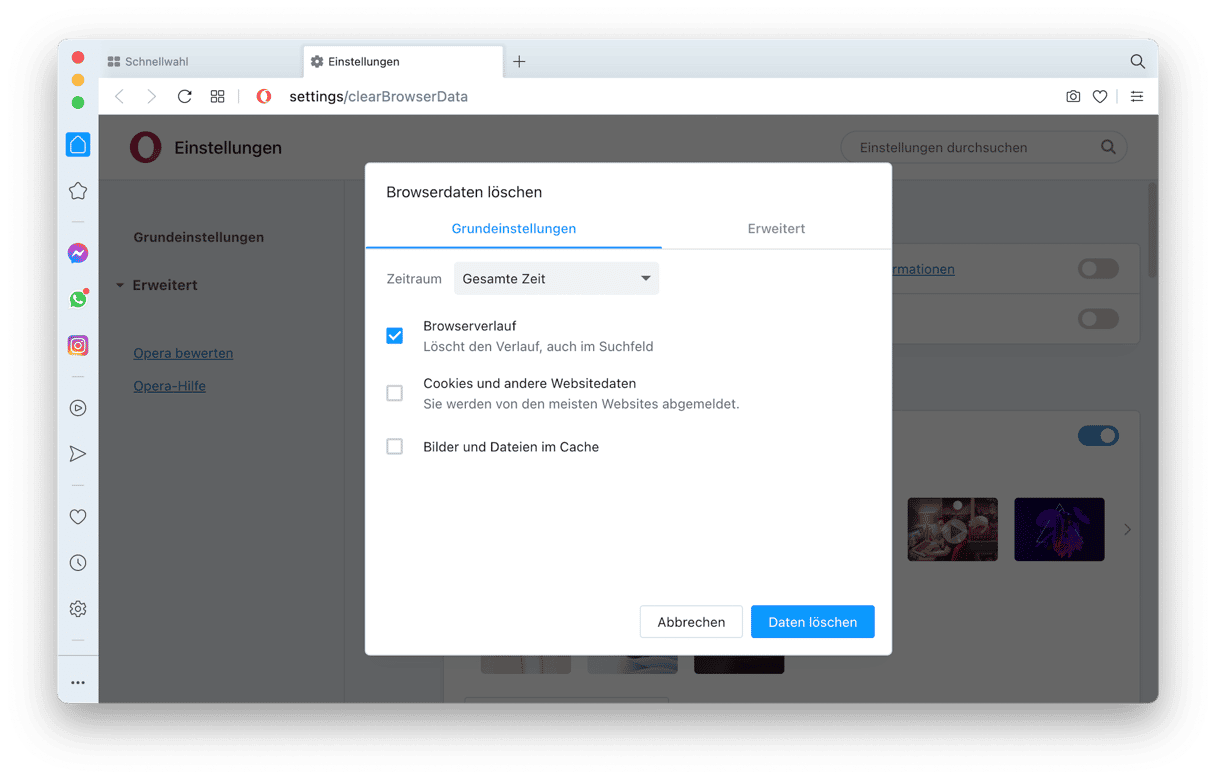
Oder gehen Sie zu Einstellungen > Datenschutz & Sicherheit und löschen Sie dort Ihre Browserdaten. Nun zum Löschen bestimmter Seiten aus dem Browserverlauf.
Bestimmte Seiten aus dem Browserverlauf löschen
In Opera können Sie, wie in allen anderen Browsern auch, bestimmte Seiten aus dem Verlauf löschen. So geht's:
- Öffnen Sie Opera und klicken Sie im oberen Menü auf „Verlauf“.
- Klicken Sie auf „Gesamten Verlauf anzeigen“.
- Suchen Sie die Seite, die Sie entfernen möchten.
- Bewegen Sie den Mauszeiger über die Seite und klicken Sie auf das x-Symbol, um die Seite aus dem Verlauf zu löschen.
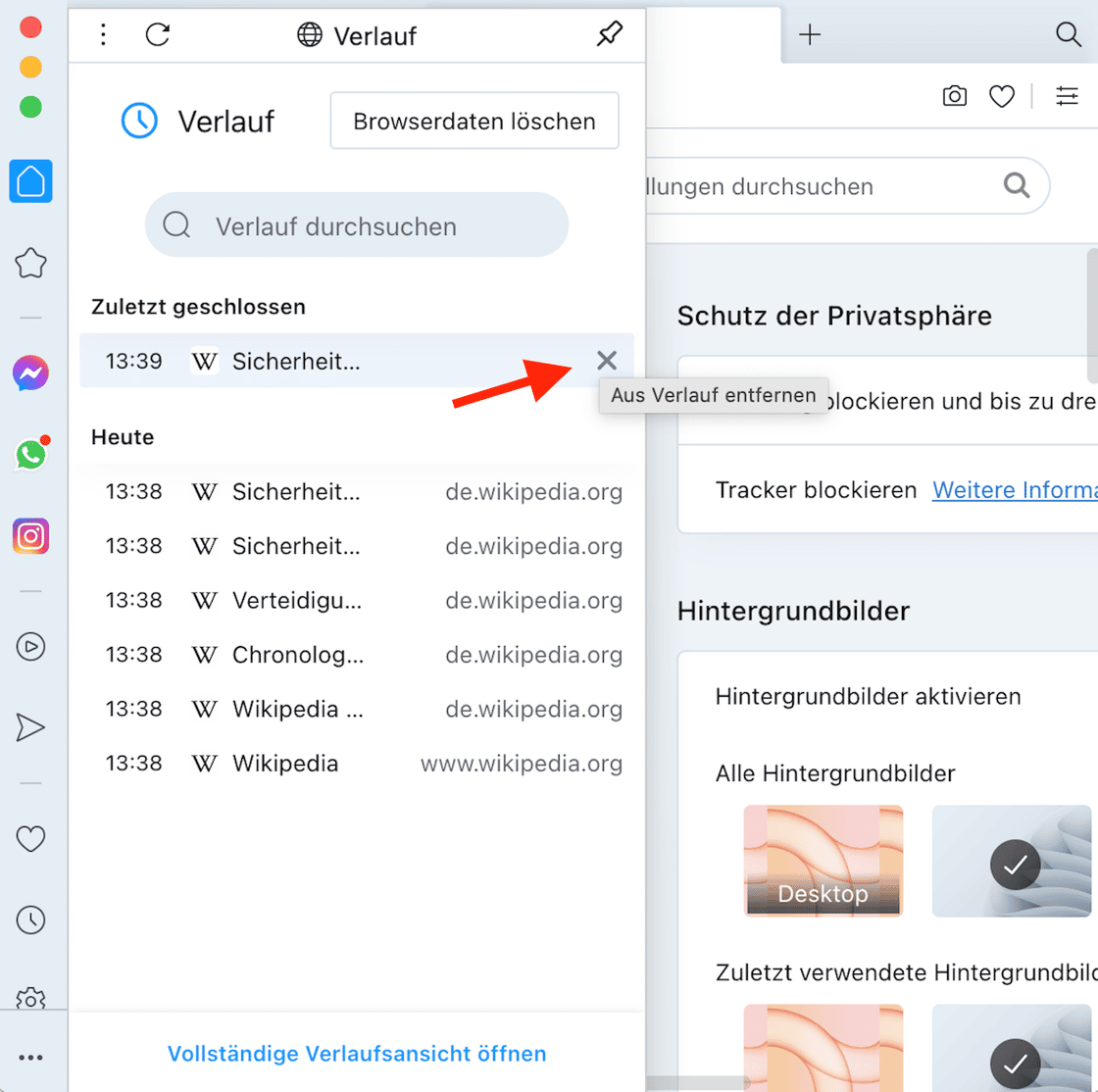
Der letzte Tipp in diesem Leitfaden zeigt Ihnen, wie Sie den Modus „Privates Surfen“ in Opera verwenden. Lesen Sie weiter.
Privates Surfen in Opera
In Opera gibt es den Modus „Privates Surfen“ wie in Safari, Chrome und Firefox. So verwenden Sie ihn:
- Öffnen Sie Opera und klicken Sie im oberen Menü auf „Ablage“.
- Wählen Sie „Neues privates Fenster“.
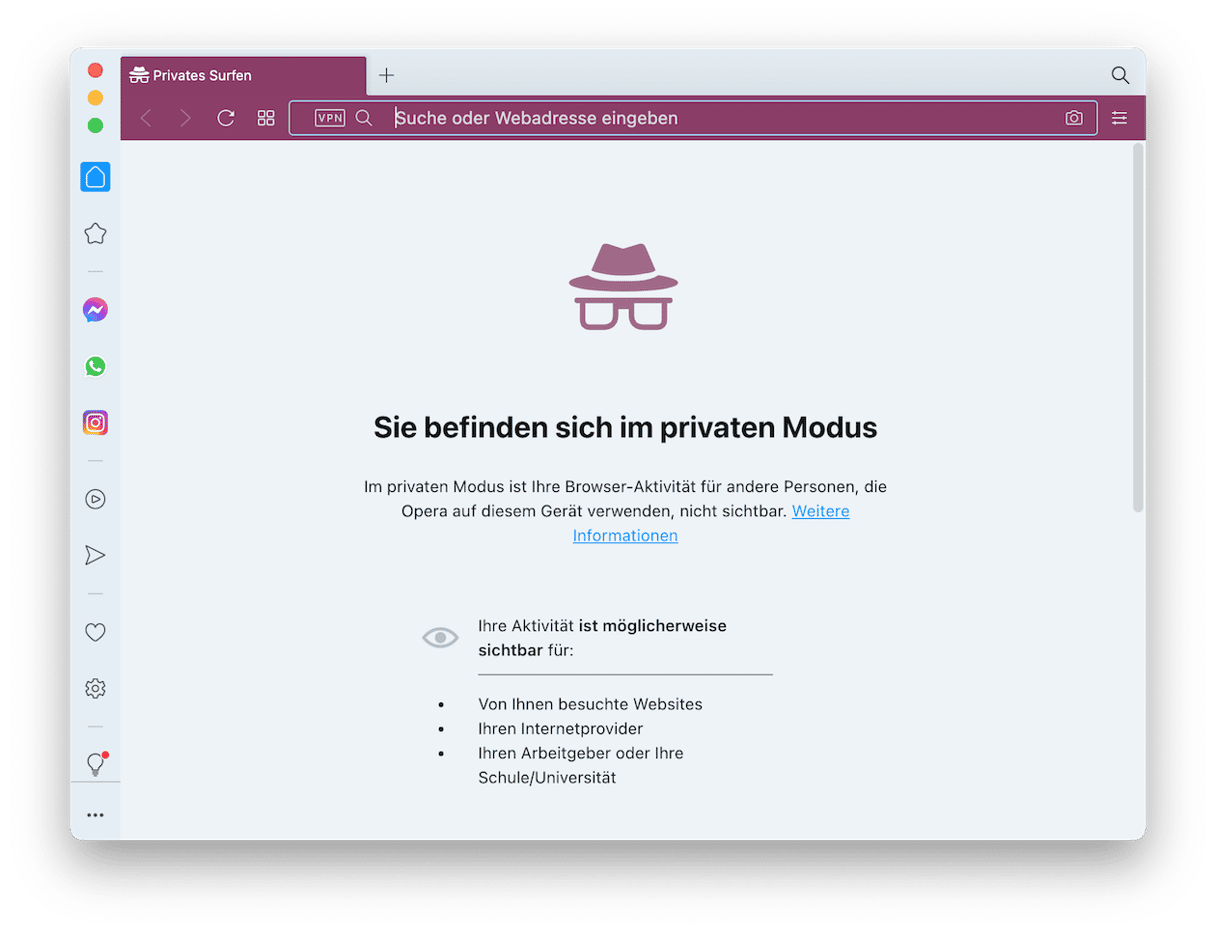
Das Fenster öffnet sich im privaten Modus und Ihr Suchverlauf wird nicht gespeichert. Stellen Sie also sicher, dass Sie alle Seiten speichern, die Sie benötigen.
Wie oft sollte ich meinen Browserverlauf löschen?
Die Entscheidung liegt ganz bei Ihnen. Manchen Menschen geht es um die Privatsphäre, berufliche Etikette oder Geschäftsgeheimnisse. Andere haben einfach Freude daran, wenn alles schön aufgeräumt ist. Grundsätzlich empfiehlt es sich, den Browserverlauf nach jeder Verwendung von Browsern zu löschen, wenn Sie um Ihre Privatsphäre besorgt sind, und ein- oder zweimal im Monat, wenn Sie nach zusätzlichen Möglichkeiten suchen, um Speicherplatz auf dem Mac freizugeben und seine Leistung zu verbessern. Wenn Sie beispielsweise einen unternehmenseigenen Mac verwenden und Ihr Unternehmen Richtlinien hat, die festlegen, wann der Browserverlauf zu löschen ist, dann sollten Sie sich an diese Richtlinien halten.
Durch das Löschen des Browserverlaufs schützen Sie Ihre Privatsphäre, falls Sie Ihren Mac mit jemandem teilen. Websites verfolgen Ihre Online-Aktivitäten auch, indem sie andere Daten wie Cookies und Cache-Dateien speichern. Vergessen Sie also nicht, auch diese zu entfernen.